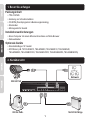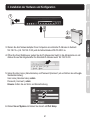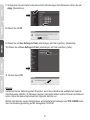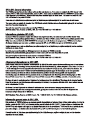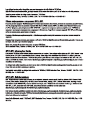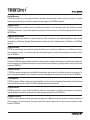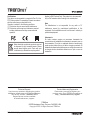Trendnet RB-TPE-1020WS Quick Installation Guide
- Kategorie
- Ladegeräte
- Typ
- Quick Installation Guide
Dieses Handbuch ist auch geeignet für

Ÿ10-Port Gigabit Web Smart PoE+ Switch
TPE-1020WS
Ÿ Anleitung zur Schnellinstallation (1)
TPE-1020WS (V1) / 08.05.2015

1
Installationsanforderungen
Ÿ TPE-1020WS
Ÿ Anleitung zur Schnellinstallation
Ÿ CD-ROM (Dienstprogramm & Bedienungsanleitung)
Ÿ Stromkabel
Ÿ Montagesatz für Gestell
Ÿ Einen Computer mit einem Ethernet-Anschluss und Web-Browser
Ÿ Netzwerkkabel
Ÿ Standardmäßiges 19”-Gestell
Ÿ SFP-Modul (z.B. TE100-MGBFX, TEG-MGBSX, TEG-MGBS10, TEG-MGBS40,
TEG-MGBS80, TEG-MGBS10D3, TEG-MGBS10D5, TEG-MGBS40D3, TEG-MGBS40D5)
Packungsinhalt
1. Bevor Sie anfangen
Optionale Geräte
2. Kurzübersicht
802.3at PoE+
802.3af PoE
Nicht PoE-fähige
Netzwerk

2
5. Geben Sie User name ( Benutzername) und Password (Kennwort) ein und klicken sie auf Login.
Standardeinstellung:
User name ( Benutzername): admin
Password ( Kennwort): admin
Hinweis: Achten Sie auf Groß- und Kleinschreibung.
6. Klicken Sie auf System und klicken Sie danach auf IPv4 Setup.
3. Installation der Hardware und Konfiguration
3. Weisen Sie dem Netzwerkadapter Ihres Computers eine statische IP-Adresse im Subnetz
192.168.10.x (z.B. 192.168.10.25) und die Subnetzmaske 255.255.255.0 zu.
4. Öffnen Sie Ihren Webbrowser, geben Sie die IP-Adresse des Switch in die Adressleiste ein und
drücken Sie auf die Eingabetaste. Die Standard-IP-Adresse lautet 192.168.10.200.
1
2

3
Hinweis:
Installieren Sie das Webmanagement-Programm, wenn Sie problemlos alle webbasierten Switches
Ihres Netzwerks auffinden, IP-Adressen zuweisen, Kennwörter ändern und die Firmware aktualisieren
wollen. Gehen Sie dazu entsprechend den folgenden Schritten vor.
Weitere Informationen zu den Konfigurations- und erweiterten Einstellungen des TPE-1020WS finden
Sie in der Bedienungsanleitung auf der beiliegenden CD-ROM.
11. Klicken Sie auf OK.
7. Konfigurieren Sie den Switch entsprechend den Anforderungen Ihres Netzwerks. Klicken Sie auf
Apply (Übernehmen).
8. Klicken Sie auf OK.
9. Klicken Sie auf Save Settings to Flash (einstellungen auf Flash speichern) (Menüleiste).
10. Klicken Sie auf Save Settings to Flash (einstellungen auf Flash speichern) (taste).
Seite laden ...
Seite laden ...
Seite laden ...
Seite laden ...
-
 1
1
-
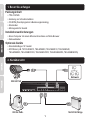 2
2
-
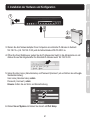 3
3
-
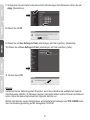 4
4
-
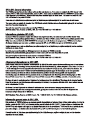 5
5
-
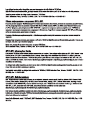 6
6
-
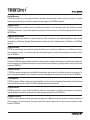 7
7
-
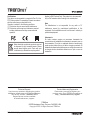 8
8
Trendnet RB-TPE-1020WS Quick Installation Guide
- Kategorie
- Ladegeräte
- Typ
- Quick Installation Guide
- Dieses Handbuch ist auch geeignet für
in anderen Sprachen
- English: Trendnet RB-TPE-1020WS
- eesti: Trendnet RB-TPE-1020WS
Verwandte Papiere
-
Trendnet RB-TEG-082WS Quick Installation Guide
-
Trendnet RB-TPE-4840WS Quick Installation Guide
-
Trendnet TL2-G244 Quick Installation Guide
-
Trendnet TPE-TG44ES Quick Installation Guide
-
Trendnet RB-TPE-TG50ES Quick Installation Guide
-
Trendnet TPE-224WS Quick Installation Guide
-
Trendnet TPE-224WS Quick Installation Guide
-
Trendnet TEG-2248WS Quick Installation Guide
-
Trendnet TEG-240WS Quick Installation Guide
-
Trendnet TEG-448WS Quick Installation Guide